現象
カスタム コネクタ接続は、認証エラーが原因で失敗します。 この問題が発生すると、次のエラー メッセージが表示されます。
通知: 接続<接続> が機能しない場合
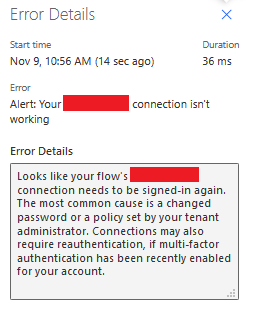
原因
カスタム接続の作成中に 1 つ以上の誤った URL が設定された。
解決方法
カスタム コネクタを構成する前に、Postman などのツールを使用して、Power Automate の外部ですべてのアクションを確認する必要があります。
カスタム コネクタを構成する前に、Postman などのツールで次の各手順を正常に完了する必要があります。
-
OAUTH トークン取得エンドポイントを呼び出します。
-
返されたトークンを使用して API アクションを呼び出します。
-
トークンの有効期限が切れた後、OAUTH トークン更新エンドポイントを呼び出します。
-
更新された新しいトークンを使用して API アクションを呼び出します。
承認コードの付与フローと代理のフローだけが更新トークンをサポートします。 (詳細については 、Microsoft Graph: 開発者ブログの記事を参照してください)。 暗黙的な付与とクライアント資格情報の付与では、更新トークンはサポートされません。 そのため、これらの許可を使用してカスタム コネクタを認証することはできません。
Postman を使用して OAUTH トークンの生成をテストする
Postman を使用すると、OAUTH2 によって認証されたエンドポイントのテストを簡単に実行できます。 このテストを実行するには、エンドポイントに関する次の情報または構成を行う必要があります。
-
Microsoft Azure テナント ID を取得します。 テナント ID は Azure Active Directory (Azure AD) ブレードに表示され、[プロパティ] タブに 表示 されます。
-
アプリケーション (クライアント) ID を取得します。 これは Azure AD ブレードでも使用できます。これは[アプリの登録 ] タブにあります 。
-
アプリケーションのhttps://oauth.pstmn.io/v1/callback有効なコールバック URI を指定します。
-
アプリケーションを認証する必要がある範囲を記録します。
注: 一部のサード パーティ認証プロバイダーでは、Power Automate と Power Apps で完全に機能するために、追加の範囲を提供する必要があります。 これには、オフライン認証などの機能が含まれます (カスタム コネクタ トークンを自動的に更新するには、関連する接続に必要です)。 これらの追加の範囲は、Microsoft の情報の範囲の外に含されます。 詳細については、認証プロバイダーのドキュメントを参照してください。
コレクションを作成し、新しいアクセス トークンを取得する
Postman でコレクションを作成します。 [承認] タブ で、次の値を指定します。
-
種類: OAuth 2.0
-
ヘッダープレフィックス: Bearer
-
トークン名: ユーザー<選択>
-
Grant Type: Authorization Code
-
コールバック URL:このオプションの横にある [ブラウザーを使用して承認する] を選択します。 URL 自体は編集できない場合があります。
-
認証 URL:https://login.microsoftonline.com/<ID> /oauth2/v2.0/authorize
-
アクセス トークンの URL:https://login.microsoftonline.com/<ID> /oauth2/v2.0/authorize
-
クライアント ID:<ID を入力>
-
クライアント シークレット: (省略可能、空白のままにする)
-
スコープ: (スペースで区切られた範囲を入力する)
-
状態: 省略<、空白のままに>
-
クライアント認証: クライアント資格情報を本文に送信します。
このダイアログ ボックスの下部にある [新しい アクセス トークンの取得] を選択すると、Azure AD に対して認証するためにブラウザーに移動し、自動的に Postman に戻されます。 結果のダイアログ ボックスに Access Token エントリと Refresh Token エントリが表示される場合は、URL が正常に構成され、カスタム コネクタの作成に進める可能性があります。
カスタム コネクタの OAUTH 設定を定義する
すべての情報が確認されたので、次のように [カスタム コネクタの承認] セクションに情報を入力できます。
外部リソース
認証コードの付与https://docs.microsoft.com/azure/active-directory/develop/v2-oauth2-auth-code-flow
Learning Postmanhttps://learning.postman.com/docs/sending-requests/authorization/
この記事で説明するサード パーティ製品は、Microsoft から独立している企業によって製造されています。 明示または黙示にかかわらず、これらの製品のパフォーマンスや信頼性についてマイクロソフトはいかなる責任も負わないものとします。

![[プロパティ] タブ](/images/ja-jp/92fa4a3f-258f-412b-8c00-e5e336da24f1)
![[アプリの登録] タブ](/images/ja-jp/5a2a7872-c1d3-4598-b8f9-53b0a8246dac)
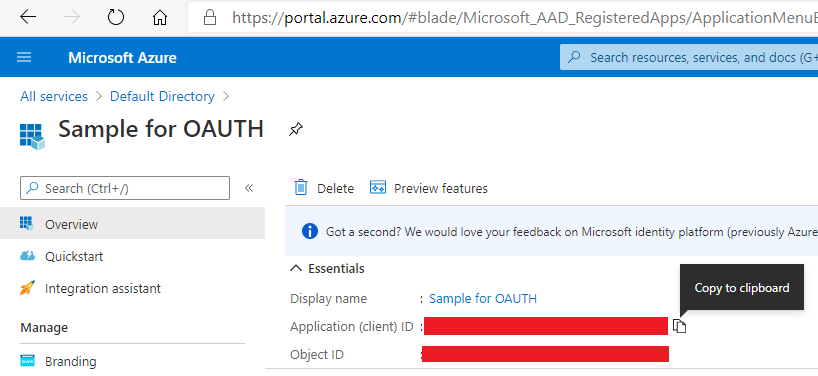

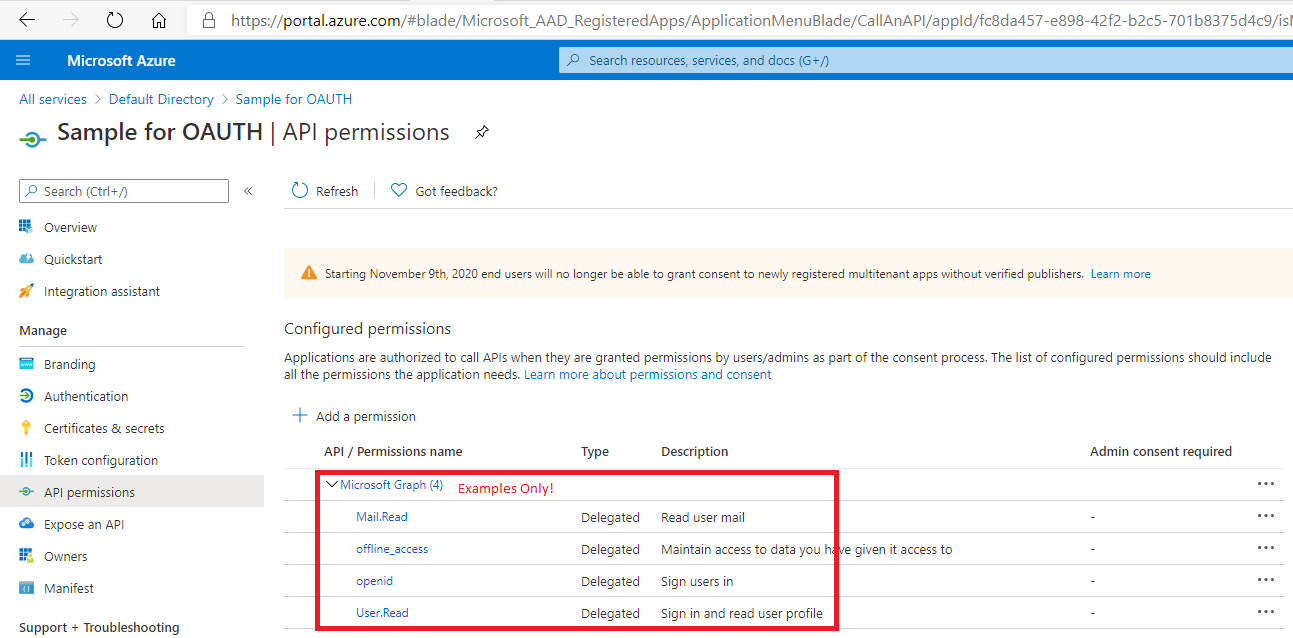
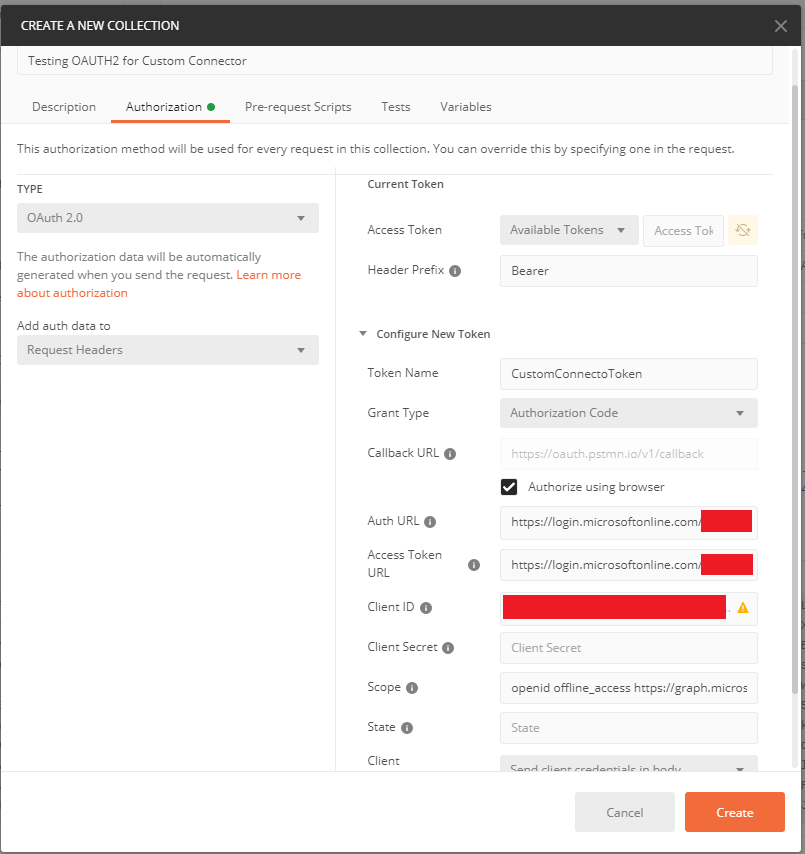
![[カスタム コネクタの承認] セクション](/images/ja-jp/49450f0d-18f6-40d2-9c59-0c5ced1df76f)









